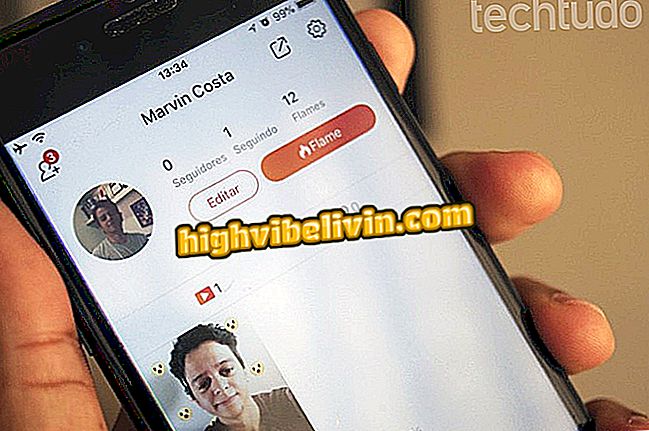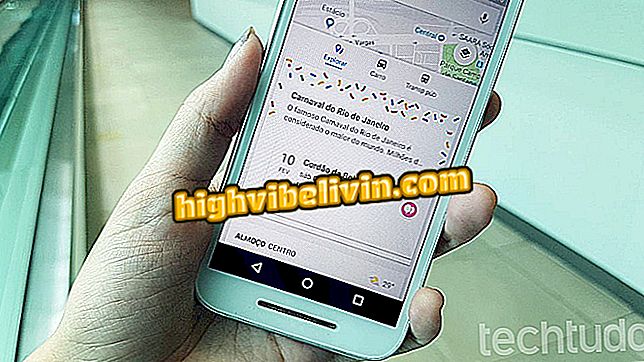Bagaimana untuk mematikan Windows Defender dalam Windows 10
Di Windows 10, apabila anda melumpuhkan Windows Defender, perisian perlindungan Microsoft terhadap aplikasi berniat jahat dan spyware tetap dalam status ini buat sementara waktu, dan akan didayakan semula pada log masuk seterusnya. Walau bagaimanapun, anda boleh mengekalkan program yang dilumpuhkan jika anda lebih suka alternatif perlindungan yang lebih lengkap yang bertentangan dengan perisian Windows asli, contohnya.
Windows 10 Search Boleh Menang Antara Muka yang Serupa dengan MacOS
Lihat, langkah demi langkah, bagaimana untuk menjaga Windows Defender dimatikan dalam Windows 10. Prosedur ini melibatkan perubahan aturan dalam Editor Dasar Kumpulan Sistem.

Inilah cara untuk melumpuhkan Windows Defender dalam Windows 10
Mahu membeli telefon bimbit, TV dan peranti diskaun lain? Ketahui Bandingkan!
Langkah 1. Tekan "Windows + R" untuk membuka "Jalankan" dan masukkan arahan "gpedit.msc" (tanpa tanda petikan);

Jalankan arahan yang ditunjukkan
Langkah 2. Di sebelah kiri tingkap, buka "Konfigurasi Komputer, " "Templat Pentadbiran, " "Komponen Windows, " "Windows Defender Antivirus, " dan "Perlindungan masa nyata." Di sebelah kanan, klik dua kali pada "Matikan perlindungan masa nyata";

Melumpuhkan Perlindungan Windows Defender
Langkah 3. Semak pilihan "Diaktifkan" dan tekan "OK";

Melumpuhkan Perlindungan Windows Defender
Langkah 4. Klik dua kali pada item "Memantau aktiviti fail dan program" dan, kali ini, semak "Dinonaktifkan" dan tekan "OK". Ulangi prosedur dengan item "Dayakan pengesahan proses apabila perlindungan masa nyata diaktifkan";

Melumpuhkan pengimbasan fail dan program
Langkah 5. Akhir sekali, mulakan semula komputer anda.

Mulakan semula komputer anda
Ketahui cara memilih antivirus yang baik; video

Bagaimana untuk memilih antivirus yang baik
Apakah Windows yang terbaik? Anda tidak boleh membalas topik ini